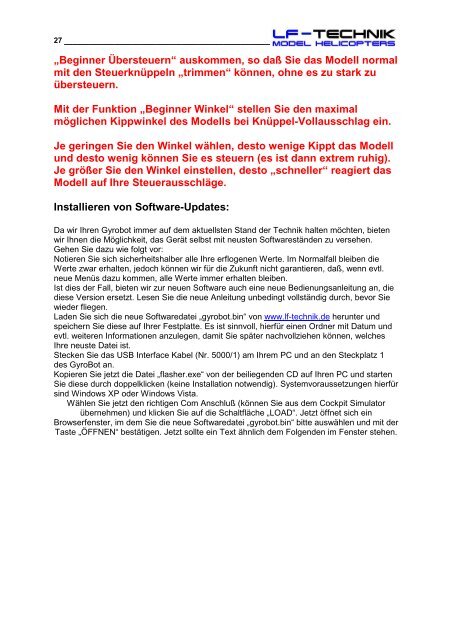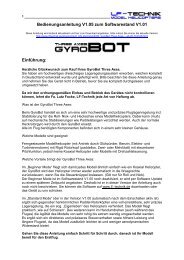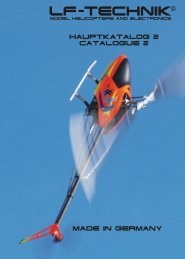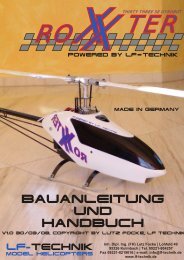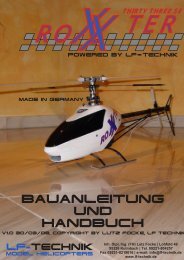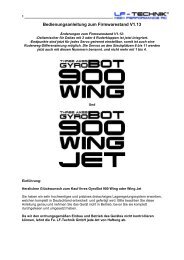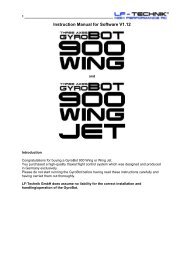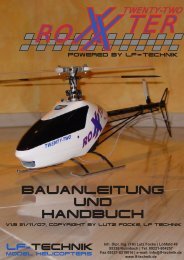Bedienungsanleitung V1.06 zum Softwarestand V1.02 ... - LF-Technik
Bedienungsanleitung V1.06 zum Softwarestand V1.02 ... - LF-Technik
Bedienungsanleitung V1.06 zum Softwarestand V1.02 ... - LF-Technik
Erfolgreiche ePaper selbst erstellen
Machen Sie aus Ihren PDF Publikationen ein blätterbares Flipbook mit unserer einzigartigen Google optimierten e-Paper Software.
27 ______________________________________„Beginner Übersteuern“ auskommen, so daß Sie das Modell normalmit den Steuerknüppeln „trimmen“ können, ohne es zu stark zuübersteuern.Mit der Funktion „Beginner Winkel“ stellen Sie den maximalmöglichen Kippwinkel des Modells bei Knüppel-Vollausschlag ein.Je geringen Sie den Winkel wählen, desto wenige Kippt das Modellund desto wenig können Sie es steuern (es ist dann extrem ruhig).Je größer Sie den Winkel einstellen, desto „schneller“ reagiert dasModell auf Ihre Steuerausschläge.Installieren von Software-Updates:Da wir Ihren Gyrobot immer auf dem aktuellsten Stand der <strong>Technik</strong> halten möchten, bietenwir Ihnen die Möglichkeit, das Gerät selbst mit neusten Softwareständen zu versehen.Gehen Sie dazu wie folgt vor:Notieren Sie sich sicherheitshalber alle Ihre erflogenen Werte. Im Normalfall bleiben dieWerte zwar erhalten, jedoch können wir für die Zukunft nicht garantieren, daß, wenn evtl.neue Menüs dazu kommen, alle Werte immer erhalten bleiben.Ist dies der Fall, bieten wir zur neuen Software auch eine neue <strong>Bedienungsanleitung</strong> an, diediese Version ersetzt. Lesen Sie die neue Anleitung unbedingt vollständig durch, bevor Siewieder fliegen.Laden Sie sich die neue Softwaredatei „gyrobot.bin“ von www.lf-technik.de herunter undspeichern Sie diese auf Ihrer Festplatte. Es ist sinnvoll, hierfür einen Ordner mit Datum undevtl. weiteren Informationen anzulegen, damit Sie später nachvollziehen können, welchesIhre neuste Datei ist.Stecken Sie das USB Interface Kabel (Nr. 5000/1) am Ihrem PC und an den Steckplatz 1des GyroBot an.Kopieren Sie jetzt die Datei „flasher.exe“ von der beiliegenden CD auf Ihren PC und startenSie diese durch doppelklicken (keine Installation notwendig). Systemvoraussetzungen hierfürsind Windows XP oder Windows Vista.Wählen Sie jetzt den richtigen Com Anschluß (können Sie aus dem Cockpit Simulatorübernehmen) und klicken Sie auf die Schaltfläche „LOAD“. Jetzt öffnet sich einBrowserfenster, im dem Sie die neue Softwaredatei „gyrobot.bin“ bitte auswählen und mit derTaste „ÖFFNEN“ bestätigen. Jetzt sollte ein Text ähnlich dem Folgenden im Fenster stehen.